Персонализирайте списъка с наскоро посетени места - Поддръжка на Office
В допълнение към това, списък с наскоро използвани документи Word, PowerPoint и Excel следят последните няколко местоположения на локалната или мрежата, която сте посетили тази програма, така че връзките да могат да се използват за бърз достъп до поставените отново профили. Можете също така да запазите местата, които посещавате най-често, в списък, така че да не се налага да ходите до тях всеки път.
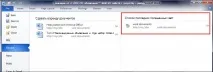
Закрепване на файл към списъка с скорошни папки
Щракнете с десния бутон върху местоположението, което искате да запазите, и след това изберетеПИН за списъкили щракнете върху бутона ПИН.
Когато местоположението е фиксирано към списъкаПоследни папки, бутонът за фиксиране изглежда като следния служебен изглед отгоре: .
Щракнете върху бутона за фиксиране отново, за да откачите местоположението.
Премахване на местоположение в списъка с скорошни папки
Щракнете с десния бутон върху папката, която искате да изтриете, и изберетеПремахване от списъка.
В разделаФайлизберетеЗапиши като.
Щракнете с десния бутон някъде в списъкаПоследни папкии изберетеИзчистване на незакрепени места.
Закрепване на файл към списъка с скорошни папки
Щракнете с десния бутон върху местоположението, което искате да запазите, и след това изберетеПИН за списъкили щракнете върху бутона ПИН.
Когато местоположението е фиксирано към списъкаПоследни папки, бутонът за фиксиране изглежда като следния служебен изглед отгоре: .
Щракнете върху бутона за фиксиране отново, за да откачите местоположението.
Премахване на местоположение в списъка с скорошни папки
Щракнете с десния бутон върху папката, която искате да изтриете, и изберетеПремахване от списъка.
Закрепване на файл къмсписък с наскоро посетени места
Щракнете с десния бутон върху мястото, което искате да запазите, и след това изберетеЗакачи към списъкаили щракнете върхуЗакачи това място към скорошни места.
Когато дадено местоположение е фиксирано към списъкаПоследно посетени места, бутонът за фиксиране изглежда като следния служебен изглед отгоре: .
Щракнете върху бутона за фиксиране отново, за да откачите местоположението.
Премахване на местоположение от списъка с наскоро посетени места
Щракнете с десния бутон върху папката, която искате да изтриете, и изберетеПремахване от списъка.
Изчистете списъка с наскоро посетени места
Изберетефайл>последно.
Щракнете с десния бутон върху което и да е местоположение в списъкаПоследни местаи изберетеИзчистване на незакачени места.